Animate怎么设置轮播图?Animate轮播图设置教程分享
2021-06-11 14:09:27发表
作者:糖醋北冥鱼
Animate怎么设置轮播图?Animate软件为用户提供强大的视频动画制作功能,可以帮助用户完成多种不同类型的动画播放,甚至还能够支持移动图片动画的设计,那么用户在使用的过程中,如果想要实现图片轮播该怎么实现呢?下面w7ghost手游的小编为大家带来了详细的Animate轮播图设置教程,感兴趣的朋友就一起来看一下吧!
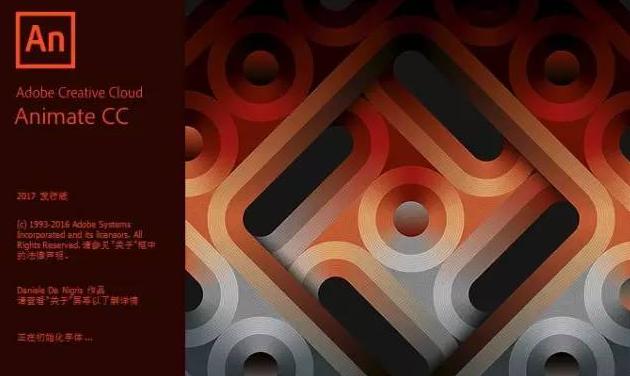
Animate怎么设置轮播图?Animate轮播图设置教程分享
1.打开角色动画选择高清,并新建一个Actionscript3.0文档
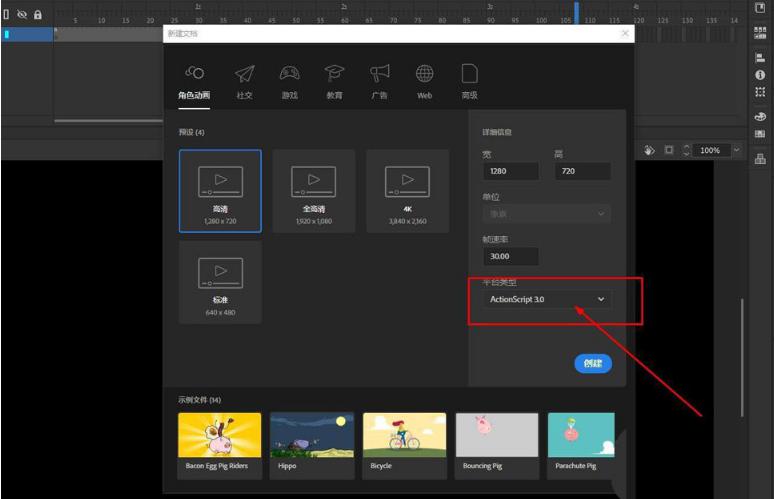
2.将图片处理成相同尺寸大小后拖动到舞台中央
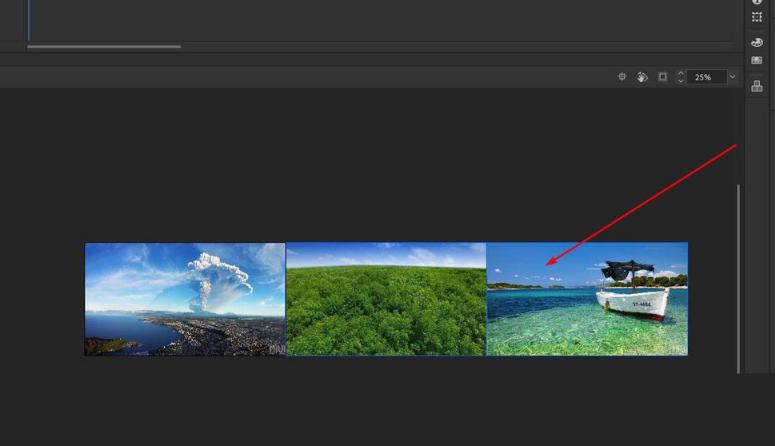
3.鼠标右键选择并点击转换为元件
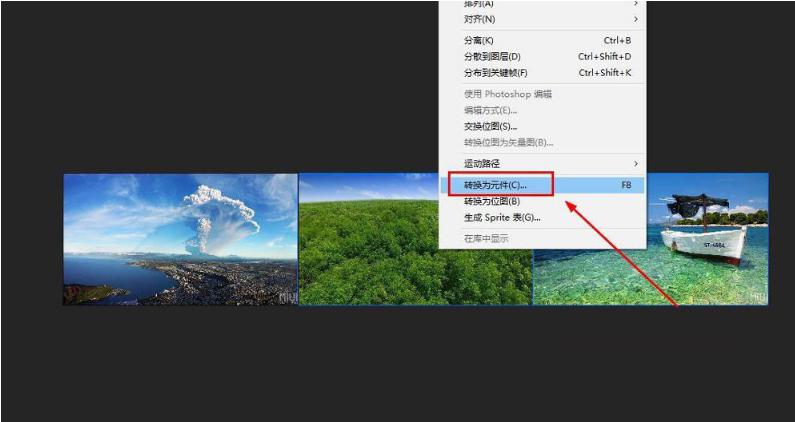
4.在类型中选择图形点击确定
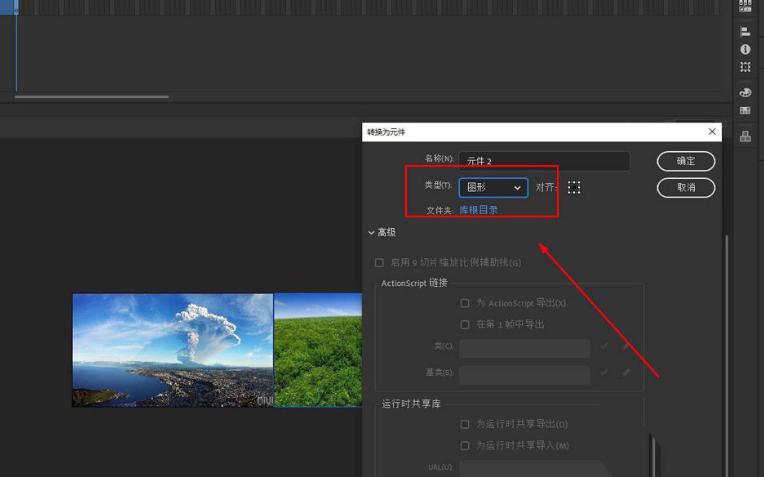
5.按下键盘上alt键,通过鼠标拖动元件的方式进行复制
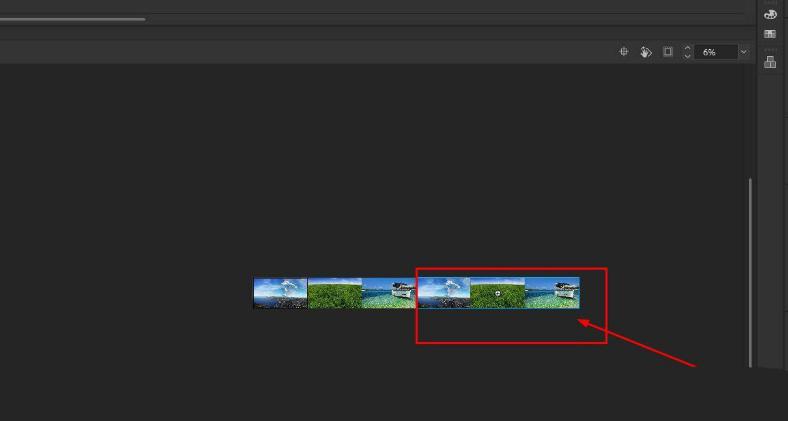
6.同时选择两个元件,右键选择转换图形元件
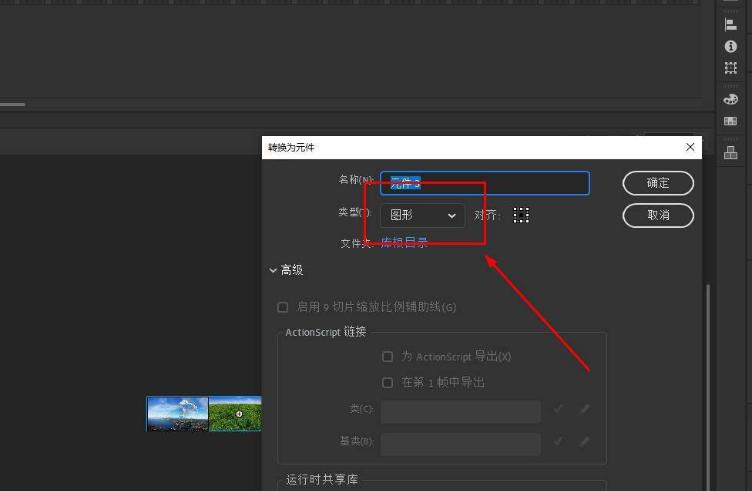
7.将时间轴延长至500帧后,在第500帧中插入关键帧并点击f6按键
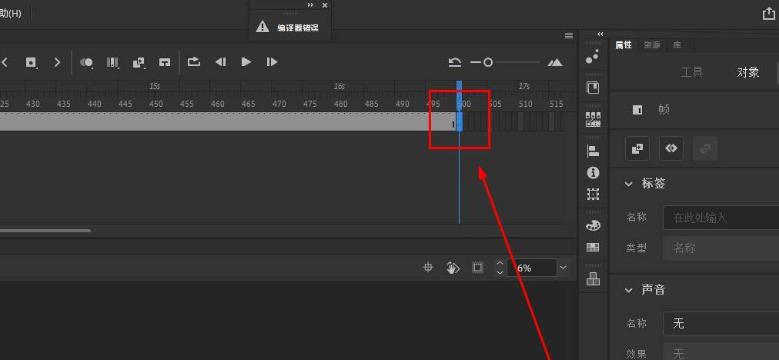
8.在中间帧位置右键选择创建传统补间
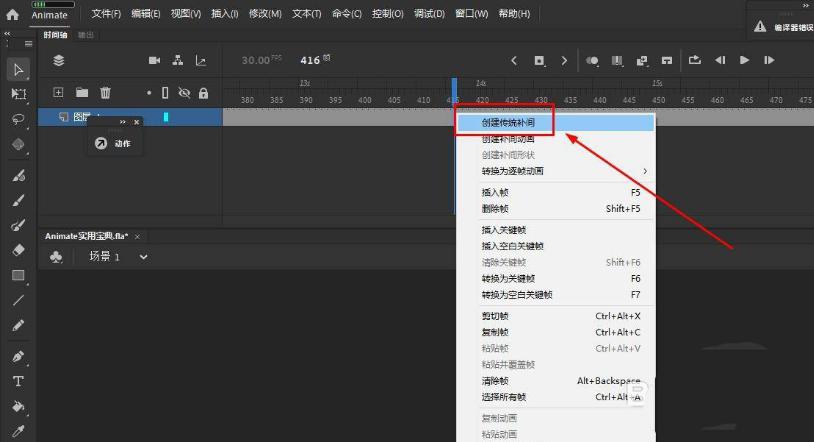
9.在第499帧插入关键帧,并删除第500帧
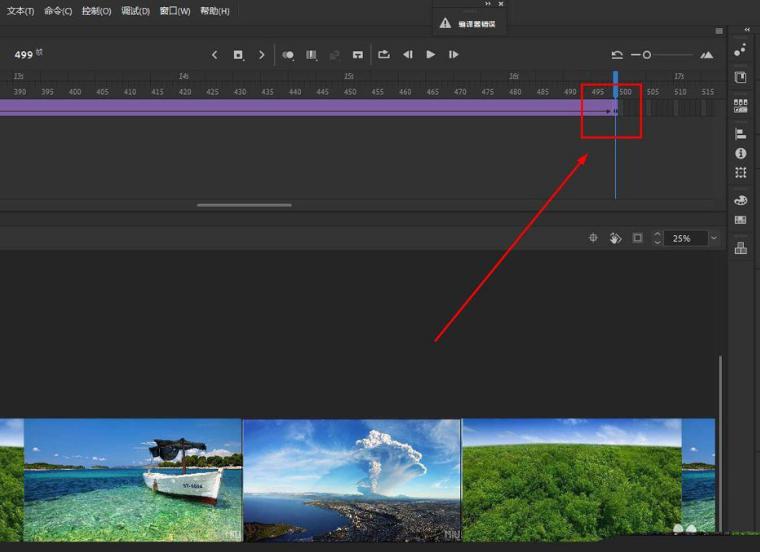
这就是小编为您带来的的全部内容了!喜欢的朋友请收藏w7ghost手游,我们会持续为您提供高质量的文章和游戏攻略!
相关攻略
- Animate怎么绘制箭头?Animate箭头绘制方法介绍[06-04]
- 安卓版谷歌Chrome浏览器新标签页调整-网站图标改为轮播滑动显示[12-20]
- 苹果手机怎么设置widget小组件?苹果手机设置widget小组件教程分享[06-17]
- iPhone钥匙串账号怎么设置验证码?iPhone钥匙串账号设置验证码教程分享[06-15]
- 苹果手机微信视频人像模式怎么设置?苹果手机微信视频人像模式设置教程分享[06-16]
- 红米k40pro指纹解锁怎么设置?红米k40pro指纹解锁设置教程分享[07-09]
- Notepad++全局怎么调整字体大小?Notepad++全局字体大小设置教程分享[06-04]
- Sublime怎么运行代码快捷键?Sublime代码快捷键设置教程分享[06-04]
- 微信如何打开限时状态?微信限时状态设置教程分享[06-16]
- 鸿蒙字体怎么设置?鸿蒙字体设置方法分享[06-15]
最新专题
网友评论
没有符合条件的内容
热门攻略
-
1
-
2
-
3
-
4
-
5
-
6
-
7
最新攻略
-
1
-
2
-
3
-
4
-
5
-
6
-
7





































